Wie man Child-Themes in WordPress verwendet und warum
Veröffentlicht: 2022-11-07Wenn Sie mit WordPress arbeiten, kann es vorkommen, dass Sie Änderungen an Ihrer Website vornehmen möchten, aber keine Ihrer vorhandenen Inhalte oder Einstellungen verlieren möchten. In diesen Fällen können Sie ein untergeordnetes Thema erstellen. Ein Child-Theme ist ein WordPress-Theme, das seine Funktionalität von einem anderen WordPress-Theme erbt, das als Parent-Theme bezeichnet wird. Untergeordnete Themen werden häufig verwendet, wenn Sie Änderungen an einem vorhandenen WordPress-Theme vornehmen möchten, ohne die Möglichkeit zu verlieren, das übergeordnete Thema zu aktualisieren. Die Verwendung eines Child-Themes hat einige Vorteile: - Du kannst Änderungen an deiner Seite vornehmen, ohne das Parent-Theme zu beeinflussen. -Wenn etwas mit deinem Child-Theme schief geht, kannst du jederzeit zum Parent-Theme zurückwechseln, ohne deine Inhalte zu verlieren. -Untergeordnete Themen sind eine großartige Möglichkeit, etwas über die Entwicklung von WordPress-Themen zu lernen. Nachdem wir nun einige der Vorteile der Verwendung eines untergeordneten Designs besprochen haben, werfen wir einen Blick darauf, wie man eines erstellt. Das Erstellen eines untergeordneten Themas ist eigentlich sehr einfach. Alles, was Sie brauchen, ist ein Texteditor und Zugriff auf Ihre WordPress-Site. Zuerst musst du einen neuen Ordner für dein Child-Theme erstellen. Dieser Ordner sollte sich im Verzeichnis /wp-content/themes/ befinden. Als nächstes müssen Sie eine Datei namens style.css erstellen. Diese Datei enthält alle CSS-Änderungen, die Sie an Ihrem untergeordneten Design vornehmen möchten. Öffnen Sie nun Ihre Datei functions.php und fügen Sie den folgenden Code hinzu: function my_theme_enqueue_styles() { $parent_style = 'parent-style'; wp_enqueue_style( $parent_style, get_template_directory_uri() . ' /style.css' ); wp_enqueue_style( 'child-style', get_stylesheet_directory_uri() . ' /style.css', array( $parent_style ), wp_get_theme()->get('Version') ); } add_action( 'wp_enqueue_scripts', 'my_theme_enqueue_styles' ); ? > Dieser Code weist WordPress an, zuerst das Stylesheet des Parent-Themes zu laden, gefolgt vom Stylesheet des Child-Themes. Dies stellt sicher
Sie können ein untergeordnetes Thema so ändern, dass das untergeordnete Thema vom übergeordneten Element getrennt bleibt. Sie möchten den Abstand der Unterüberschrift eines Themas ändern. Wenn ein übergeordnetes Design später aktualisiert wird, werden die von Ihnen vorgenommenen Änderungen möglicherweise entfernt. Mit einem untergeordneten Thema haben Sie Zugriff auf viele Ressourcen, sodass Sie sich viel schneller bewegen können. Anstatt alles von Grund auf neu zu codieren, verwenden Sie das übergeordnete Element als Rückgrat und nehmen bei Bedarf Änderungen vor. Sie können Fehler machen, wenn Sie ein Thema von Grund auf neu programmieren. Infolgedessen funktioniert die Website möglicherweise nicht richtig und kann fehlerhaft sein.
Beim Entwerfen eines untergeordneten Designs müssen Sie mit der Funktionsweise des ursprünglichen Designs vertraut sein. Die aufwändigeren Themen sind mit einer Vielzahl von Funktionen und Optionen vorinstalliert. Verwenden Sie ein Design, das ständig aktualisiert wird und sich auf dem neuesten Stand befindet. Dazu sind nicht viel Programmierkenntnisse erforderlich, und es ist ein relativ einfacher Vorgang. Wenn Sie nach einer einfachen Möglichkeit suchen, ein untergeordnetes Thema für Ihre Website zu erstellen, haben Sie hier zwei Möglichkeiten. Als ersten Schritt müssen Sie eine neue Datei namens My Child Theme im Stammordner Ihrer WordPress-Site erstellen. In Schritt 2 sieht das Design eher wie ein normales Design aus, das ein Plugin verwendet.
Dieses Plugin ist das beliebteste auf der Liste. Dies ist eine der einfachsten Methoden, um ohne großen Aufwand ein Child-Theme in WordPress zu erstellen. Viele Leute entwerfen untergeordnete Vorlagen , um bestimmte übergeordnete Themen zu integrieren. Sie können ganz einfach bis zu einer unbegrenzten Anzahl von benutzerdefinierten Layouts erstellen, wenn Sie das Plugin installieren.
Ich bin ein WordPress-Backend-Entwickler, der WordPress-Child-Themes erstellt. In Sekundenschnelle können Sie Ihre WordPress-Website mithilfe eines untergeordneten Themas einfach und schnell anpassen. Sie werden von Designern und Entwicklern verwendet, um ihre Designs schneller zu verbessern. Wenn Sie ein effektives übergeordnetes Thema auswählen, können Sie mit ziemlicher Sicherheit die Zeit reduzieren, die zum Erstellen einer WordPress-Site erforderlich ist.
Die Verwendung eines untergeordneten Themas ermöglicht eine schnellere Entwicklung. Anstatt alles von Grund auf neu zu codieren, verwenden Sie das übergeordnete Element als Rückgrat und nehmen Änderungen vor, wie Sie es für richtig halten.
Ein Parent-Theme unterscheidet sich im Gegensatz zu einem Child-Theme von jedem anderen Theme. Ein Child-Theme ist, wie der Name schon sagt, eine Kopie des Parent-Themes, das nicht alle Dateien enthält, was bedeutet, dass es in seiner Funktion vom Parent-Theme abhängig ist.
Warum verwenden wir Child Themes in WordPress?

Es gibt einige Gründe, warum Sie ein untergeordnetes Thema in WordPress verwenden möchten.
Ein Grund dafür ist, dass es Ihnen helfen kann, Ihre Änderungen vom übergeordneten Thema getrennt zu halten. Dies ist besonders nützlich, wenn Sie viele Änderungen vornehmen oder in Zukunft das Thema wechseln möchten.
Ein weiterer Grund für die Verwendung eines untergeordneten Themas ist, dass es Ihnen helfen kann, den Entwicklungsprozess zu beschleunigen. Dies liegt daran, dass Sie alle Ihre Änderungen im untergeordneten Thema vornehmen und es dann einfach aktivieren können, wenn Sie bereit sind.
Insgesamt kann die Verwendung eines untergeordneten Themas in WordPress eine großartige Möglichkeit sein, Ihre Änderungen zu organisieren und den Entwicklungsprozess zu beschleunigen.
Ein Child-Theme wird standardmäßig in Ihrem bestehenden WordPress-Theme installiert. Theme-Editoren sollten modifiziert werden, um ihr Design und ihren Code auf dem neuesten Stand zu halten. Untergeordnete Themen ermöglichen es Benutzern nicht nur, ein übergeordnetes Thema selbst anzupassen, sondern können auch andere Funktionen nutzen, z. B. das Hinzufügen von Text zu einem Thema. Indem Sie Ihre untergeordneten Themen auf verschiedene effektive Weise ändern, können Sie vermeiden, sich Sorgen zu machen, sie während Updates zu verlieren. Es ist nicht möglich, zwei Child-Themes gleichzeitig zu aktivieren oder Großeltern-Themes zu erstellen. Wenn Sie Ihre Website personalisieren möchten, müssen Sie ein Plugin verwenden. Themes und Child-Themes haben ein einheitliches Erscheinungsbild und können aktualisiert werden, ohne ihre ursprüngliche Funktionalität zu verlieren.

WordPress-Themes bieten eine große Flexibilität in Bezug auf die Gestaltung. Child Themes sind schlüsselfertige Lösungen, mit denen Sie schnell eine Website erstellen können, die auf die Bedürfnisse Ihrer Branche zugeschnitten ist. Sie zahlen nur für das untergeordnete Thema, das Ihren spezifischen Anforderungen entspricht, und sie enthalten häufig Themen aus kostenlosen oder Sandbox-Programmen. Ein Child-Theme ist ideal für diejenigen, die schnell und ohne große Änderungen am Parent-Theme einen Shop einrichten müssen. Die Wartung und Aktualisierung Ihrer Website ist einfach, wenn Sie diese Best Practices befolgen. Auch wenn Sie nicht viel Geld haben, können Sie immer noch Ihre eigenen erstellen.
So installieren Sie ein Child-Theme
Wenn Sie ein untergeordnetes Thema installieren möchten, gehen Sie folgendermaßen vor: *br Die WordPress-Site muss angemeldet sein. Sie können auf den Abschnitt „Erscheinungsbild“ zugreifen, indem Sie auf die linke Seite des Bildschirms klicken. Wählen Sie den Link Designs installieren im Abschnitt Designs aus. Die Seite „Designs installieren“ wird nun geöffnet und Sie müssen auf die Schaltfläche „Designs installieren“ klicken. Nachdem Sie das übergeordnete Thema aus der Liste ausgewählt haben, klicken Sie auf die Schaltfläche Installieren. Indem Sie darauf klicken, können Sie das Child Theme aktivieren. Befolgen Sie diese Schritte, um Ihrer Website ein untergeordnetes Design hinzuzufügen: Nachdem Sie auf den Link Designs verwenden im Abschnitt Designs geklickt haben, werden Sie zu einer Seite weitergeleitet, auf der Sie die zuvor ausgewählten Designs verwenden können. Auf die Seite „Designs“ können Sie zugreifen, indem Sie auf die Schaltfläche Designs verwenden klicken. Auf der Seite Wählen Sie das zu verwendende Design gelangen Sie zur Liste des untergeordneten Designs, wo Sie es aus dem Dropdown-Menü auswählen und auf die Schaltfläche Verwenden klicken können.
Was ist ein Child-Theme und warum verwenden wir es?
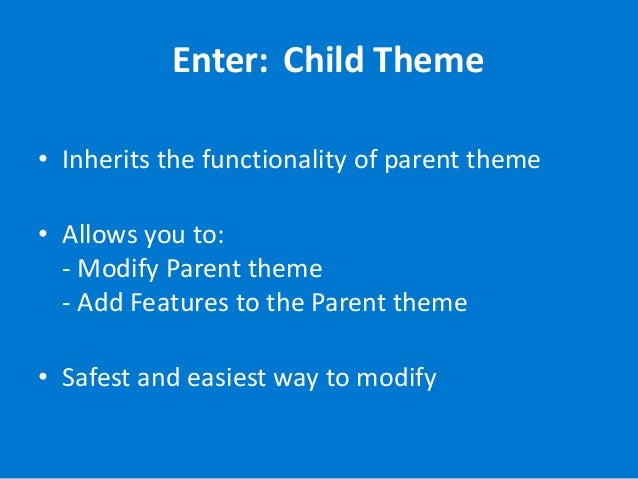
Ein Child-Theme ist ein WordPress-Theme, das seine Funktionalität von einem anderen WordPress-Theme erbt, das als Parent-Theme bezeichnet wird. Untergeordnete Themen werden häufig verwendet, wenn Sie Änderungen an einem vorhandenen WordPress-Thema vornehmen möchten, ohne die Möglichkeit zu verlieren, dieses Thema zu aktualisieren.
Wir verwenden untergeordnete Themen, weil sie es uns ermöglichen, Änderungen an einem bestehenden WordPress-Thema vorzunehmen, ohne die Möglichkeit zu verlieren, dieses Thema zu aktualisieren. Durch die Verwendung eines Child-Themes können wir sicher sein, dass unsere Änderungen nicht überschrieben werden, wenn das Parent-Theme aktualisiert wird.
Funktionalität und Stil eines Child-Themes sind identisch mit denen eines Parent-Themes, das auch als Child-Theme bezeichnet wird. Themen für Kinder sollten modifiziert werden, um ihr Design und ihre Codierung beizubehalten und gleichzeitig ihr Design anzupassen. Wenn Sie die Dateien in Ihrem Design ändern möchten, sollten Sie ein untergeordnetes Design installiert haben. Wenn Sie die Dateien Ihres untergeordneten Designs nicht ändern möchten, benötigen Sie kein untergeordnetes Design. Es ist unwahrscheinlich, dass Sie eine Designdatei ändern müssen, da Sie kein Programmierer sind und mit CSS oder PHP sowieso nichts anfangen können. Da moderne WordPress-Themes ohne die Verwendung von Code bereits eine Fülle von Gestaltungsmöglichkeiten bieten, besteht keine Notwendigkeit dafür. Wenn Sie ein untergeordnetes Thema erstellen, benötigen Sie mit ziemlicher Sicherheit eine functions.php und einen Screenshot.
Laden Sie Ihre Dateien per FTP hoch. Ihr FTP-Tool kann verwendet werden, um sich mit Ihrem Webspace zu verbinden, und Sie können ein neues Verzeichnis mit Ihrem gewünschten Namen in /WP-content/themes erstellen. Sie müssen dann alle Dateien, die Sie im vorherigen Schritt erstellt haben, in dieses Verzeichnis hochladen. Im letzten Schritt müssen Sie die neue Vorlage aktivieren. Nachdem Sie das Design geändert haben, klicken Sie auf die graue Schaltfläche mit der Aufschrift Aktivieren. Diese Komponente einer Website enthält neben dem übergeordneten Design alle Dateien, die für die Ausführung erforderlich sind. Ein Child-Theme hingegen benötigt nur das Parent-Theme und eine einzige Datei namens style. Vergiss nie, dass ein WordPress Child Theme nur eine Erweiterung deines Parent Themes ist.
Das untergeordnete Divi-Theme ist eine ausgezeichnete Wahl, wenn Sie möchten, dass Ihre Website neu aussieht, und gleichzeitig vermeiden möchten, dass sie neu thematisiert wird. Diese Funktion ist auch eine hervorragende Möglichkeit, Ihrer Website benutzerdefinierte Funktionen und Stile hinzuzufügen, ohne Ihr übergeordnetes Thema vollständig neu erstellen zu müssen. Wenn Sie ein völlig anderes Erscheinungsbild für Ihre Website erstellen möchten, ist das Divi-Child-Theme der richtige Weg.
Warum Child-Themes verwenden?
Sollten wir untergeordnete Themen verwenden?
Es gibt mehrere Gründe, warum Sie ein Child-Theme verwenden möchten. Das Ändern der Dateien ist nicht die beste Option.
Es ist nicht erforderlich, die Dateien zu ändern, aber Sie möchten kein Design verwenden.
Ein Thema ist ideal, aber es kann nicht geändert werden, weil ihm das technische Wissen dafür fehlt.
Ein untergeordnetes Design ist eine sichere und bequeme Möglichkeit, ein WordPress-Design zu ändern, ohne die Dateien im übergeordneten Design zu ändern. Ein guter Editor in der style.css-Datei ist der beste Weg, um viele CSS-Anpassungen zu vermeiden.
